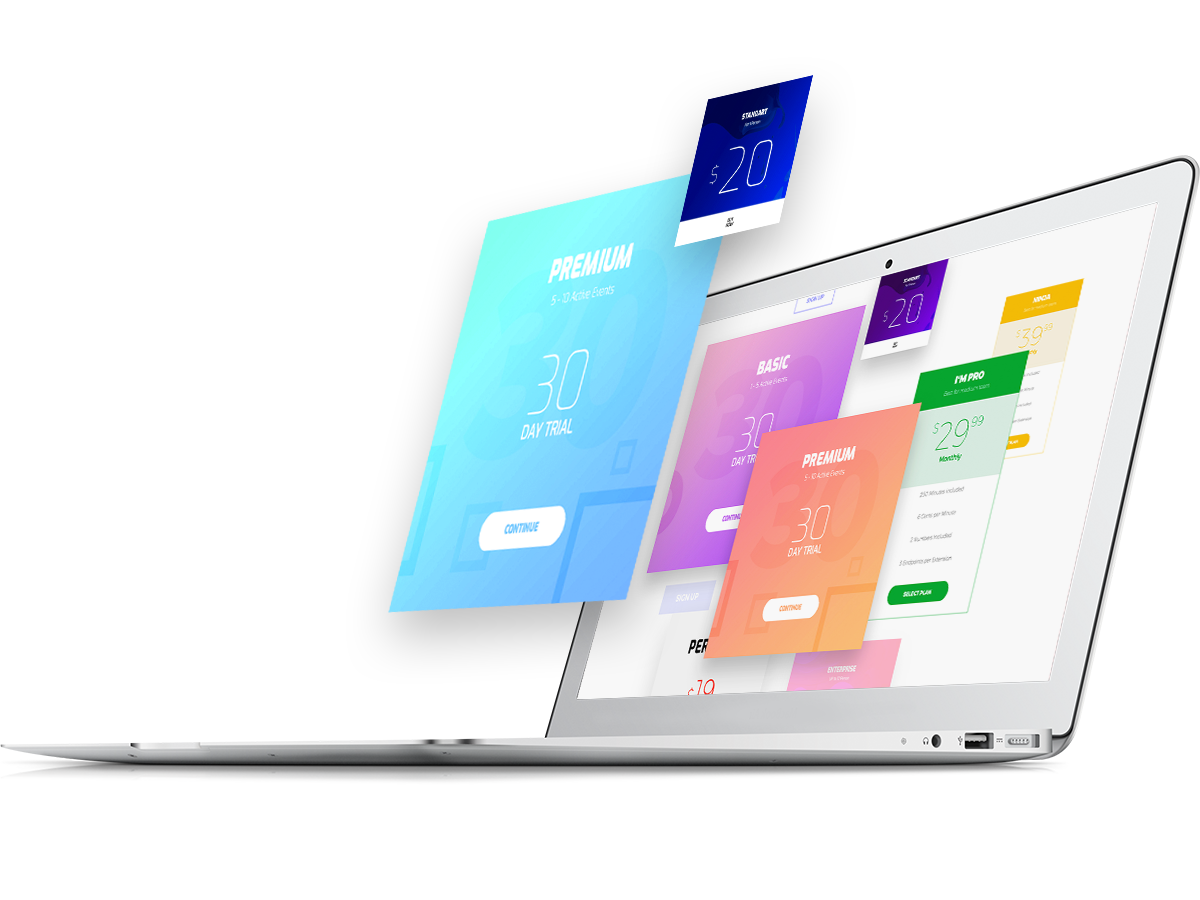¿CÓMO LLEGA EL SERVICIO DE INTERNET A MI DOMICILIO?
El servicio llega al domicilio en forma inalámbrica, para ello, es necesario instalar un receptor wireless en la terraza de su edificio o en el techo de su casa. El mismo le baja la conexión mediante un cable de red UTP, y allí mismo le podrá conectar sus equipos (computadora, notebook, routers, etc)
¿ES EL SERVICIO WIFI?
Si, la contratación del servicio incluye un modem wifi en comodato. El
mismo es propiedad de velcom y al dar de baja el servicio el mismo
debe ser devuelto.
Asi mismo la empresa no se hace responsable si el cliente utiliza un modem wifi propio.
¿ES NECESARIO POSEER TV O TELÉFONO PARA CONTRATAR EL SERVICIO?
No, es una red propia e independiente de las redes de otros operadores
¿POSEE ALGÚN LÍMITE DE TRANSFERENCIA MENSUAL?
No, usted puede utilizarlo ilimitadamente. Pero los planes residenciales están dimensionados para el uso de hasta 3-4 PC.
¿EXISTEN HORARIOS DONDE PUEDA DESCARGAR MÁS RÁPIDO QUE LO CONTRATADO?
Si, de 2.00 am a 8.00 el ancho de banda se encuentra liberado, de manera que cualquier cliente puede alcanzar una velocidad de hasta 15Mbps en redes inalámbricas y 50Mbps en MetroRed, pero el ancho de banda se divide equitativamente entre los usuarios activos, de manera que quien descargue no perjudique a los demás.
¿CÓMO RECIBO MI FACTURA? ¿CÓMO REALIZO EL PAGO DE LA MISMA?
Las facturas se envían por e-mail y también pueden ser descargadas ingresando en www.velcom.com.ar
Los medios de pago disponibles son Pago Fácil y Rapipago
Tambien con tarjeta de crédito o débito ingresando en www.velcom.com.ar
¿PUEDO PEDIR IPS PÚBLICAS?
Si
¿CUAL ES LA ZONA DE SERVICIO ?
Actualmente la zona de cobertura para la red de alta velocidad es la siguiente:
ZONA OESTE DE ROSARIO Y BARRIO CABIN 9 DE LA CIUDAD DE PEREZ
¿CUÁL ES LA DIFERENCIA ENTRE SERVICIOS RESIDENCIALES, SIMÉTRICOS Y DEDICADOS?
Este es un tema muy extenso y es el gran secreto de todas las empresas… quizás en ningún 0800 te lo quieran decir, o mejor dicho, nunca hables con la persona indicada que lo pueda explicar.
Pero acá no nos gusta mentir y nos gusta que sepas lo que estas comprando:
– Servicios de Internet Dedicado: En esta modalidad de acceso a Internet, el ancho de banda que usted está contratado es «100% DEDICADO Y EXCLUSIVO PARA USTED» es simétrico también, y no lo comparte con nadie; garantizado el 100% del ancho de banda contratado; y mediante SLA se garantiza el tiempo de respuesta del servicio técnico. Este tipo de servicios es utilizado por grandes empresas o mayoristas. Los abonos aquí deben tratarse en forma particular para cada situación comenzando en los 240 dólares mensuales por solamente DOS MEGAS.
– Servicios de Internet Simétricos: Son aquellos que tienen la misma velocidad máxima de subida como de bajada, garantizada en un 20%, aquí estamos hablando de una pequeña garantía… y es usado generalmente por PYMES por su mayor disponibilidad y su necesidad de subir contenidos (cámaras de seguridad, emails de gran tamaño, pequeños servidores locales, video conferencia, etc) también, poseen mejores tiempos de respuesta del servicio técnico en caso de fallas. Los abonos comienzan en los 60 dólares mensuales.
– Servicios de Internet Residencial: Son servicios para uso común de Internet (ver algunos videos, navegar, chatear, etc) para ser utilizados por pocas PCs, con velocidades asimétricas, la velocidad MAXIMA de bajada es mayor que la de subida y no está garantizada en su totalidad. Así como se comparte el ancho de banda con un grupo de usuarios, también se comparten los gastos y los abonos son mucho mas economicos y comienzan en los 20 dólares mensuales.
Ahora que notamos las diferencias entre ellos, la totalidad del ancho de banda tiene un precio fijo, es alto y es caro, cuanto más te alejes del precio de un dedicado, menor es la garantía; por ese motivo, si tenés un servicio residencial en todos los ISP en horarios picos la conexión puede rendir mucho menos que la velocidad máxima contratada.
Nosotros como ISP aplicamos mecanismos de “ecualización” del tráfico en tiempo real, de manera que en horarios picos el sistema distribuye el ancho de banda en forma equitativa entre los conectados, y dependiendo del tipo de trafico que generan, quienes estén utilizando servicios de tiempo real, como ser skype tengan una disponibilidad mayor que quien esté realizando una descarga por bitorrent. El bitorrent puede esperar, pero la llamada en skype no se puede cortar.
Esto te podría hacer pensar que llevamos la red a saturación, la realidad es que en general todos van a tener buen servicio, ya que trabajamos las redes como máximo a un 70%; cuando se alcanza ese 70% se comienza la planificación e instalación de nuevos equipos en la zona congestionada.[/vc_toggle][vc_toggle title=»Guía de Configuración de Routers» style=»round» el_id=»1461140584731-7c735845-1cfc»]Esta vez voy a explicarles como configurar un router WiFi, no todos los routers son iguales, pero son todos parecidos y para encontrar algunas opciones hay que revolver un poco y usar sentido común; todo los Wireless tiene que ver con el Wifi (clave, nombre, etc) y todo lo Management tiene que ver con la administración (de hecho, eso significan en ingles)
PASO UNO: Como lo conectamos…
Son todos iguales, en los puertos amarillos van las PC y en el AZUL va INTERNET.
El puerto AZUL es llamado WAN, no es azul en todos, puede ser de otro color, puede venir mas separado del resto, pero siempre de alguna manera viene diferenciado o simplemente dice WAN.
PASO DOS: Conectamos una PC a cualquiera de los puertos LAN del router, con el WIFI de la PC apagado.
Esto lo haces con un cable de red como el de la figura:
 | En total, debería quedar así: 1 CABLE NEGRO: El que viene del techo va a POE 2 CABLE BLANCO: de LAN a la WAN del router 3 CABLE AZUL: De los puertos del router a tu PC |  |
PASO TRES: Ahora tenemos que entrar a la configuración del router.
Ingresamos al navegador y ponemos una de estas posibilidades:
http://192.168.0.1/ o http://192.168.1.1/ o http://192.168.2.1/![]()
Te pide usuario y contraseña, usualmente son:
admin / admin – admin / 1234 – default / admin – etc..
Si no la sabes lo dice en la caja o en el manualcito de instrucciones
PASO CUATRO: dentro del router vamos a Wireless
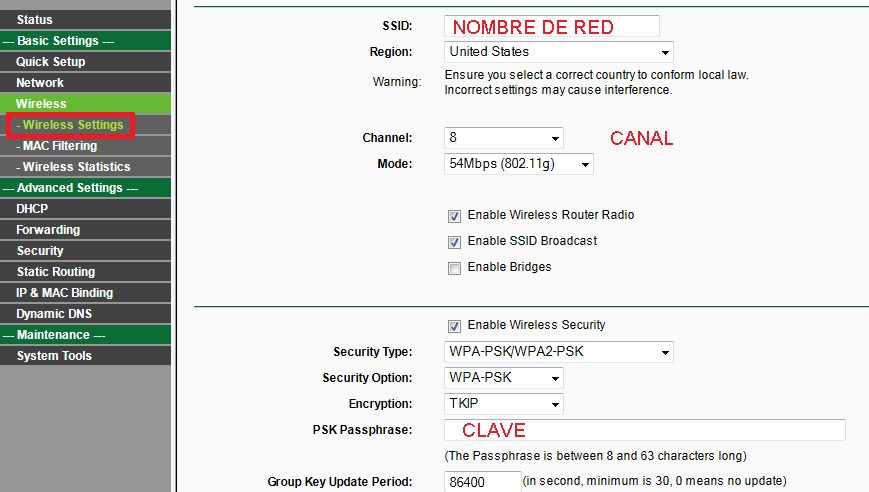
En este modelo dentro de WIRELESS tenemos WIRELESS SETTINGS que incluye nombre de la red y además la SEGURIDAD.
En otros tenes WIRELESS SETTINGS para el nombre y el canal, y WIRELESS SECURITY para la clave.
El canal lo vas probando hasta que encuentres uno que te ande bien, si se te pone lento, lo primero que haces es cambiarle el canal; mas abajo te explicamos como elegir el mejor canal.
Es importante que el tipo de seguridad sea WPA2-AES para alto rendimiento y WPA-PSK para usar dispositivos viejos. Primero proba WPA2-AES, si luego algun equipo viejo no conecta, pone WPA-PSK y que el tipo de encriptación sea TKIP. Ojo tambien con Windows 8, si se le ocurre que no se quiere conectar, no se conecta por más que ni uses clave; para eliminar este problema, podes instalarle Windows 7. Y para eliminar ese último problema seria ideal ponerle XP, pero ya no anda en PCs nuevas, así que podes irte acostumbrando a usar Ubuntu.
En los routers N aparece una opción que en este no que es CHANNEL WIDTH, ponele siempre 20Mhz, ni auto ni 40Mhz, porque después el microondas no se conecta.
Aquí hay un ejemplo de router N:

En MODE va la norma que use el router, modo B es la más vieja y pasa 5,5Megas, y es la que llega más lejos y soporta mejor la interferencia. Si tenes menos de 5Megas usa esa. Si tenes mas de 7Megas usa “11bg mixed”. La norma N se selecciona con “11bgn mixed” pero volvemos al problema que el microondas no conecta.
En CHANNEL debemos elegir el mejor canal posible, para ello debemos descargar la aplicación para android WIFI Analyzer, elegir la vista de señales y nos mostrara el siguiente grafico:
 | En este grafico deberíamos ubicar un canal más o menos libre… En la foto de la derecha, no hay canales libres, está todo muy poblado, habría que buscar un “hueco” y probar los canales libres… en esa foto, el canal 3 o el canal 7 están medianamente libres. Si no hubiera tantos WiFi la foto debería ser como la de la izquierda, en esta podemos ubicarnos comodamente en el canal 8 |  |
Ahora ves como el WiFi de tu vecino te quita rendimiento? Siempre es mejor usar cable; mas aun si lo que queres usar es un SmarTV para ver cosas online y tenes el router pegado al tele.
Ahora vemos la solapa WIRELESS SECURITY

Volvemos a lo otro, nada de WPA2, nada de AES.
En password pueden cambiar la clave: si vas a usar esta guia solo para cambiar la clave, te recomiendo que tambien cambies el nombre de red, ya que sino los dispositivos no se conectaran hasta que no borres la red vieja y cargues la nueva.
PASO CINCO: Hemos detectado que los routers poseen problemas con los servidores internos de DNS, por lo que es casi obligatorio hacer la siguiente configuración:

PASO SEIS: Ahora habilitamos UPNP para los programas molestos como skype, los juegos de play y demás. Botón ENABLE

Por ultimo, la administración remota por si aparece algún problema y necesitan que lo veamos nosotros. En port, el puerto que quieras del 100 al 65530.

Finalmente, todo save y SYSTEM – REBOOT
s
¿Cómo funciona nuestro servicio?
Características
El servicio llega al domicilio en forma inalámbrica, para ello, es necesario instalar un receptor wireless en la terraza de su edificio o en el techo de su casa. El mismo le baja la conexión mediante un cable de red UTP, y allí mismo le podrá conectar sus equipos (computadora, notebook, routers, etc)
No, es una red propia e independiente de las redes de otros operadores.
Únicamente proveemos servicios de internet residenciales y profesionales con amplia variedad de planes.
El servicio llega al domicilio en forma inalámbrica, para ello, es necesario instalar un receptor wireless en la terraza de su edificio o en el techo de su casa. El mismo le baja la conexión mediante un cable de red UTP, y allí mismo le podrá conectar sus equipos (computadora, notebook, routers, etc)
Si, en el momento de la instalación del servicio Velcom vende un Router Wi-fi al cliente.
Asi mismo la empresa no se hace responsable si el cliente utiliza un modem wifi propio.
El servicio llega al domicilio en forma inalámbrica, para ello, es necesario instalar un receptor wireless en la terraza de su edificio o en el techo de su casa. El mismo le baja la conexión mediante un cable de red UTP, y allí mismo le podrá conectar sus equipos (computadora, notebook, routers, etc)